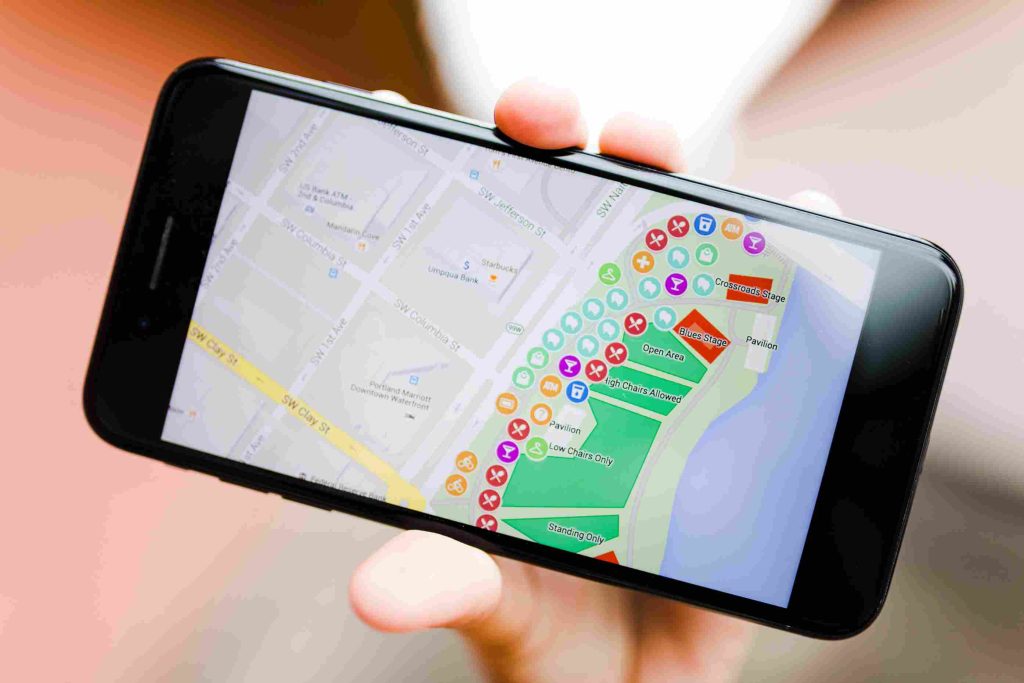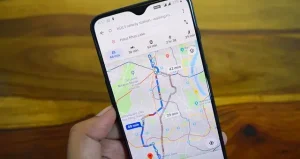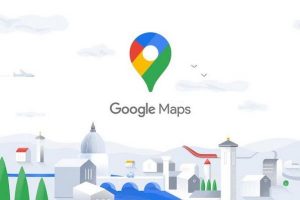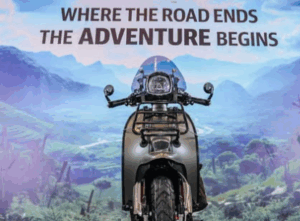BANDUNG, TEROPONGMEDIA.ID – Di era digital ini, fitur peta digital seperti Google Maps telah menjadi alat penting dalam kehidupan sehari-hari, terutama bagi mereka yang sering bepergian dan membutuhkan petunjuk arah yang akurat.
Google Maps tidak hanya memberikan kemudahan bagi penggunanya untuk mengetahui lokasi tujuan dan memilih jalur terdekat, tetapi juga menyediakan informasi real-time mengenai kondisi lalu lintas dan perkiraan waktu tempuh.
Namun, ada inovasi lain yang bisa membuat penggunaan Google Maps menjadi lebih praktis dan efisien, yaitu dengan mengubah lokasi tujuan menjadi sebuah barcode atau QR code.
Inovasi ini sangat berguna untuk berbagi lokasi dengan cepat, terutama dalam situasi di mana Anda tidak memiliki cukup waktu untuk mengetik alamat secara manual atau ketika Anda ingin memastikan bahwa penerima mendapatkan lokasi yang tepat tanpa kesalahan.
Mengapa Menggunakan Barcode untuk Google Maps?
Mengubah lokasi di Google Maps menjadi barcode menawarkan beberapa keuntungan:
- Kemudahan Berbagi: Dengan barcode, Anda dapat membagikan lokasi secara instan melalui media sosial, email, atau bahkan mencetaknya pada undangan acara.
- Akurasi Lokasi: Menggunakan barcode meminimalkan kesalahan pengetikan alamat dan memastikan bahwa lokasi yang dibagikan adalah akurat.
- Kepraktisan: Cukup dengan memindai barcode menggunakan ponsel, pengguna dapat langsung diarahkan ke lokasi yang dimaksud tanpa harus mengetikkan alamat secara manual.
Langkah-langkah Membuat Barcode Lokasi di Google Maps
Berikut adalah panduan untuk membuat barcode dari lokasi Google Maps:
1. Menentukan Lokasi
Pertama, buka aplikasi atau situs web Google Maps dan cari lokasi yang ingin Anda ubah menjadi barcode. Setelah menemukan lokasi yang tepat, pastikan detailnya sudah sesuai dengan keinginan Anda.
2. Menyalin Tautan Lokasi
Selanjutnya, salin tautan lokasi tersebut. Anda dapat melakukannya dengan mengklik tombol “Bagikan” atau “Share” di Google Maps, lalu pilih “Salin Tautan” atau “Copy Link.”
3. Membuat Barcode atau QR Code
Gunakan layanan pembuat barcode online yang tersedia secara gratis, seperti QRStuff, Free Online Barcode Generator, atau Pageloot. Masukkan tautan yang sudah Anda salin ke dalam kolom yang disediakan, lalu klik “Generate” untuk membuat barcode.
4. Mengunduh dan Menggunakan Barcode
Setelah barcode dibuat, unduh dan simpan di perangkat Anda. Anda bisa mencetaknya atau membagikannya melalui media digital. Pastikan untuk mencoba memindai barcode tersebut untuk memastikan fungsinya berjalan dengan baik dan benar-benar mengarahkan ke lokasi yang diinginkan.
Mengakses Lokasi dengan Barcode
Setelah barcode tersedia, berikut adalah cara untuk menggunakannya:
- Pemindaian dengan Kamera: Kebanyakan ponsel pintar terbaru dilengkapi dengan fitur pemindai barcode di aplikasi Kamera. Arahkan kamera ke barcode dan biarkan sistem mendeteksi serta membuka tautan Google Maps secara otomatis.
- Menggunakan Aplikasi Pemindai: Beberapa ponsel memiliki aplikasi pemindai barcode bawaan yang dapat digunakan untuk memindai dari kamera atau galeri.
Dengan mengubah lokasi Google Maps menjadi barcode, Anda dapat memanfaatkan kemudahan navigasi digital dengan cara yang lebih cepat dan efisien.
Inovasi ini tidak hanya membantu dalam kehidupan sehari-hari tetapi juga dalam mengorganisir acara atau perjalanan secara lebih profesional dan bebas kesalahan.
(Budis)